Fotocomposings åbner op for utallige muligheder for at udfolde din kreativitet og forvandle almindelige billeder til noget unikt. I denne tutorial vil du lære, hvordan du i Photoshop kan opnå et urbant look som i kunstværket "Storbyen" med forskellige stilmidler. Stol på vejledningen og bring dine færdigheder til næste niveau.
Vigtigste indsigter
- Opret opsummerende lag for at forenkle din redigering
- Eksperimenter med forskellige filtre såsom kantforstærkning og rasterisering
- Brug gradientlag til at justere farverne præcist
- Optimering af lysstyrke for et udtryksfuldt billede
- Farvekombinationsjusteringer sikrer en harmonisk komposition
Trin-for-trin vejledning
For at tilpasse billedet, skal du starte med at oprette en ny gruppe i lagpanelet. Placer denne øverst og navngiv den "Stil". Inden for denne gruppe konsoliderer du alle dine ændringer på et lag. Hold tasterne Ctrl, Shift, Alt og E nede for at oprette et opsummerende lag.
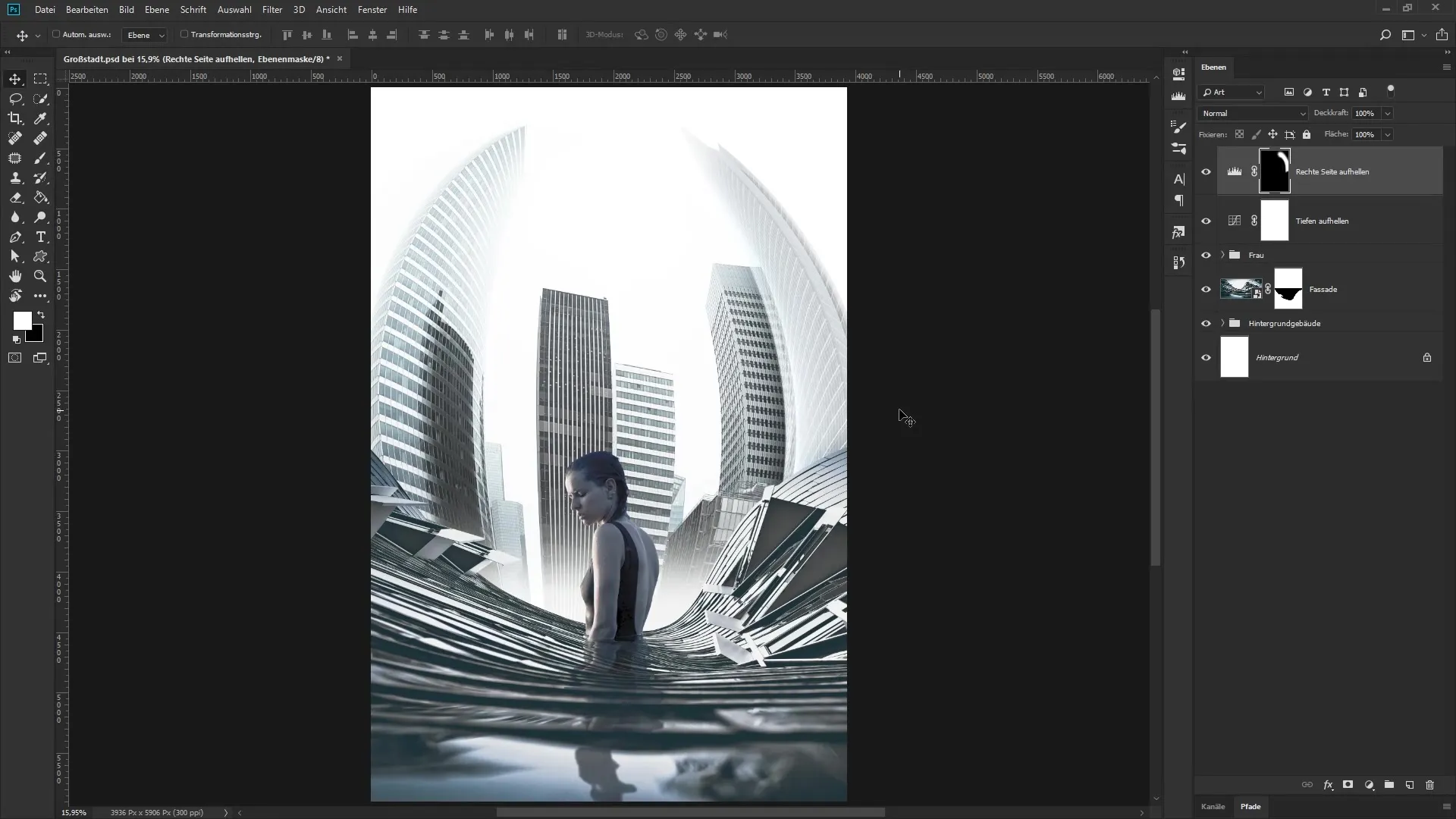
Dette nye lag skal omdannes til et smartobjekt og navngives "Tonetransmission og kantforstærkning". Næste skridt er at vælge filteret. Vælg "Filter" og derefter "Filtergalleri". Den dialogboks, der åbnes, kan du minimere for at få et bedre overblik.
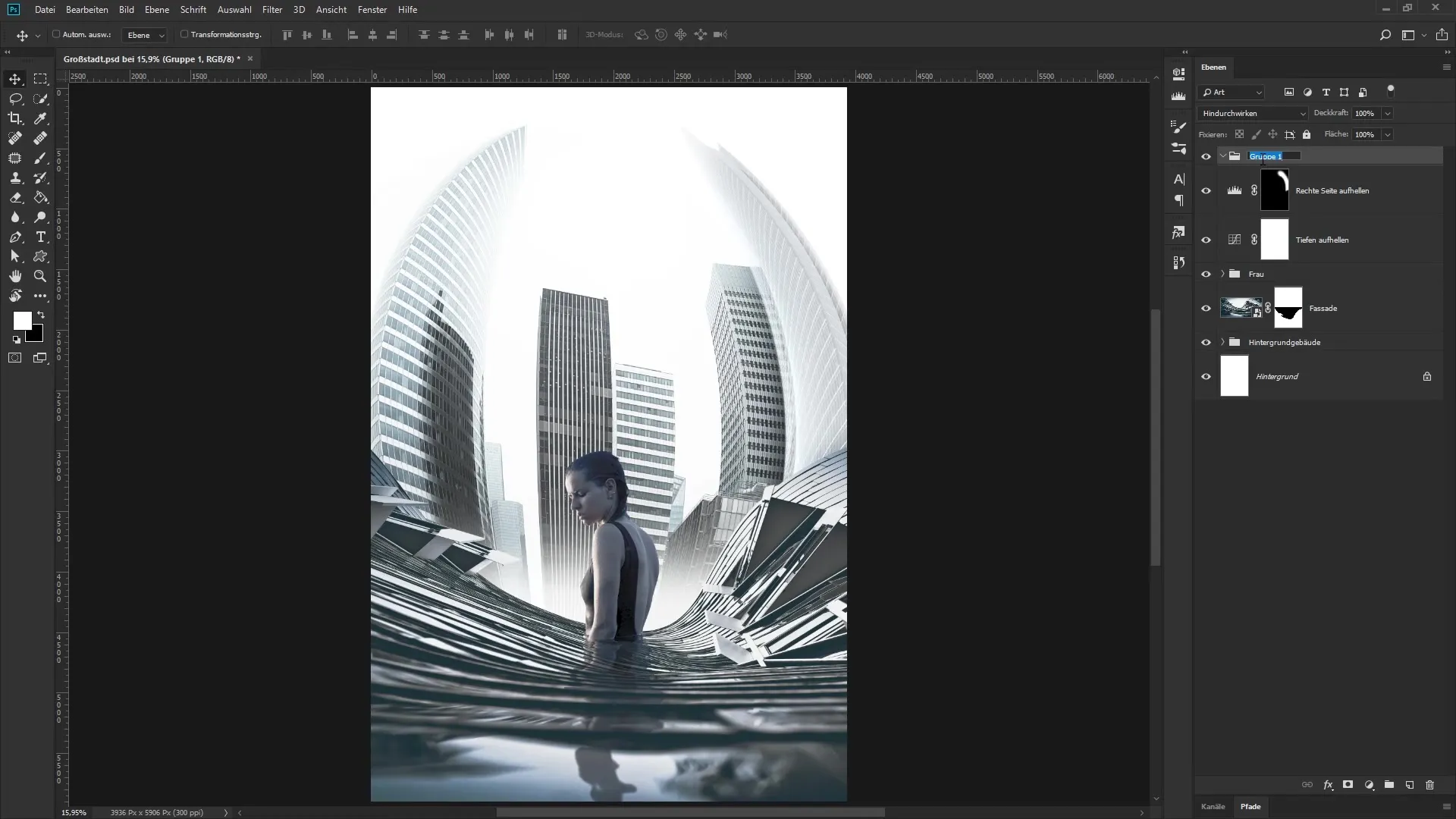
Nu skal du foretage indstillingerne. Sæt kantstyrken til 0, kant-opacity til 1 og tonetransmission til 3. Disse værdier fremhæver kanterne i dit billede og reducerer samtidig antallet af farver. Bekræft dine indstillinger med "OK" og se forskellen. På den måde vil du maksimere billedets udtryk.
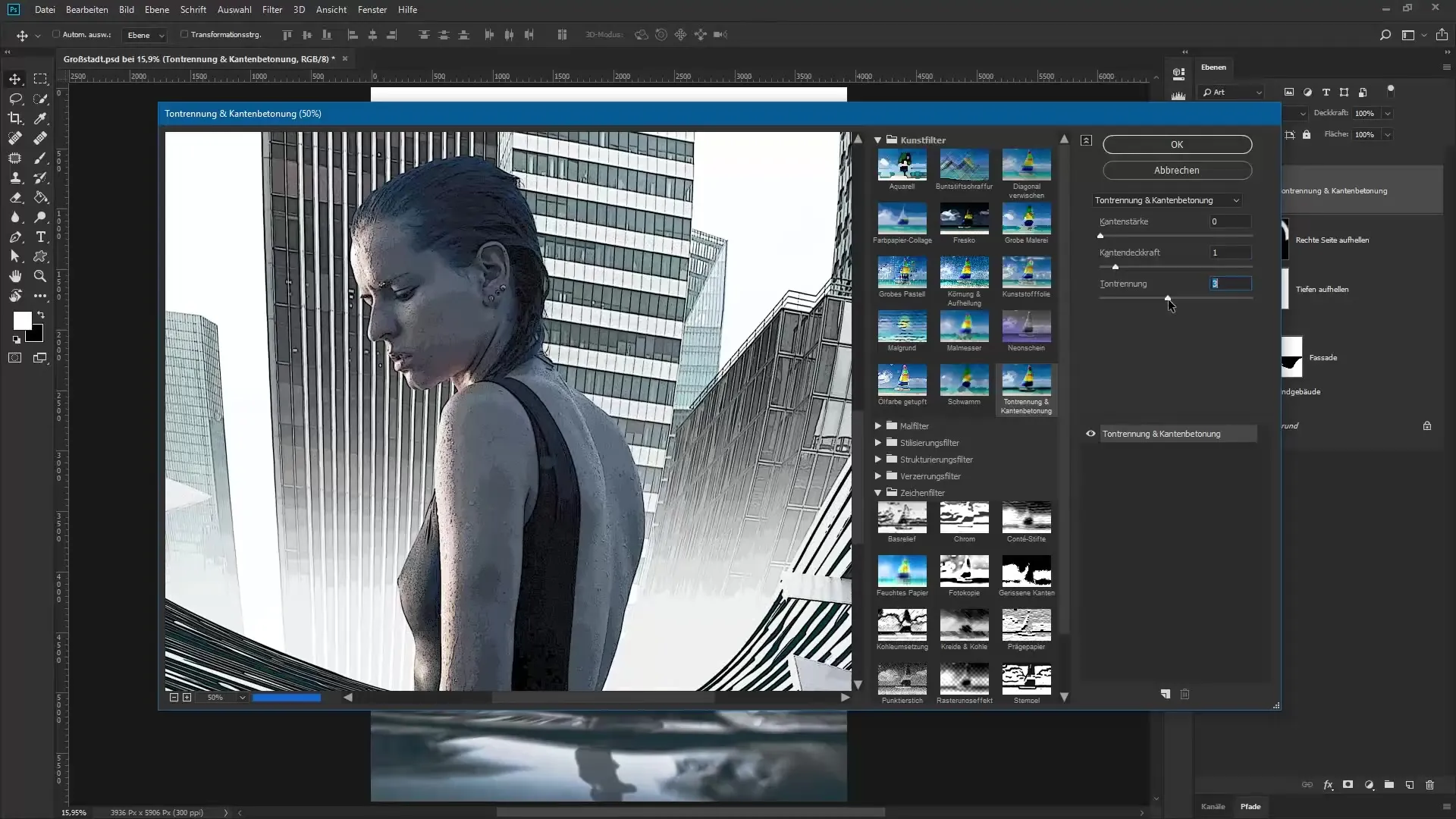
For at oprette et andet opsummerende lag skal du gentage den foregående proces med tasterne Ctrl, Shift, Alt og E. Navngiv dette nye lag "Rasterisereffekt", og inden du anvender rasterisereffekten, inverter farverne med tastekombinationen Ctrl og I.
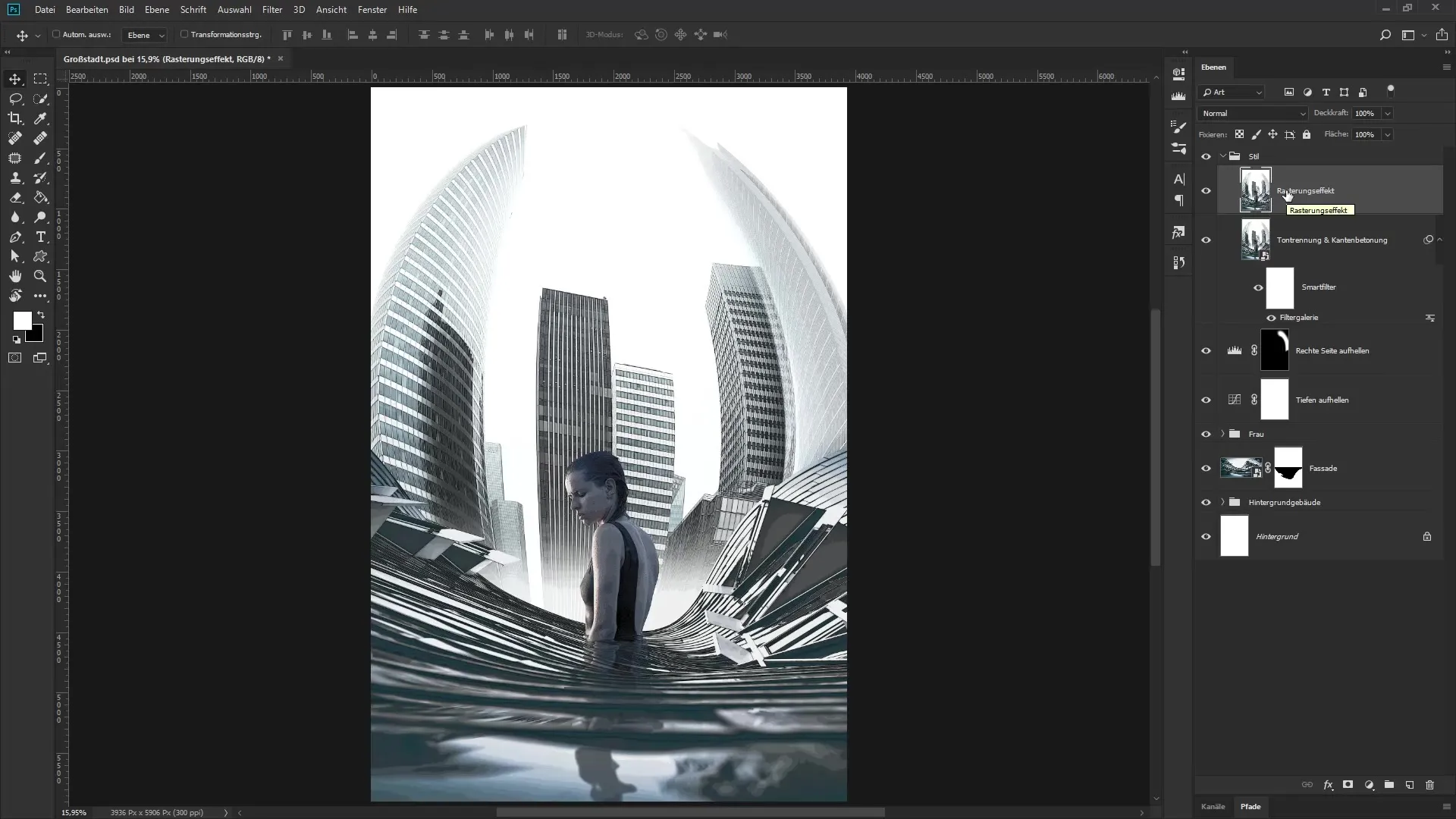
Højreklik nu på laget og vælg "Omdan til smartobjekt". Gå tilbage til filtergalleriet, men vælg rasteriseringseffekten fra gruppen tegnfilter. Reducer zoomniveauet for at se resultatet i realtid.
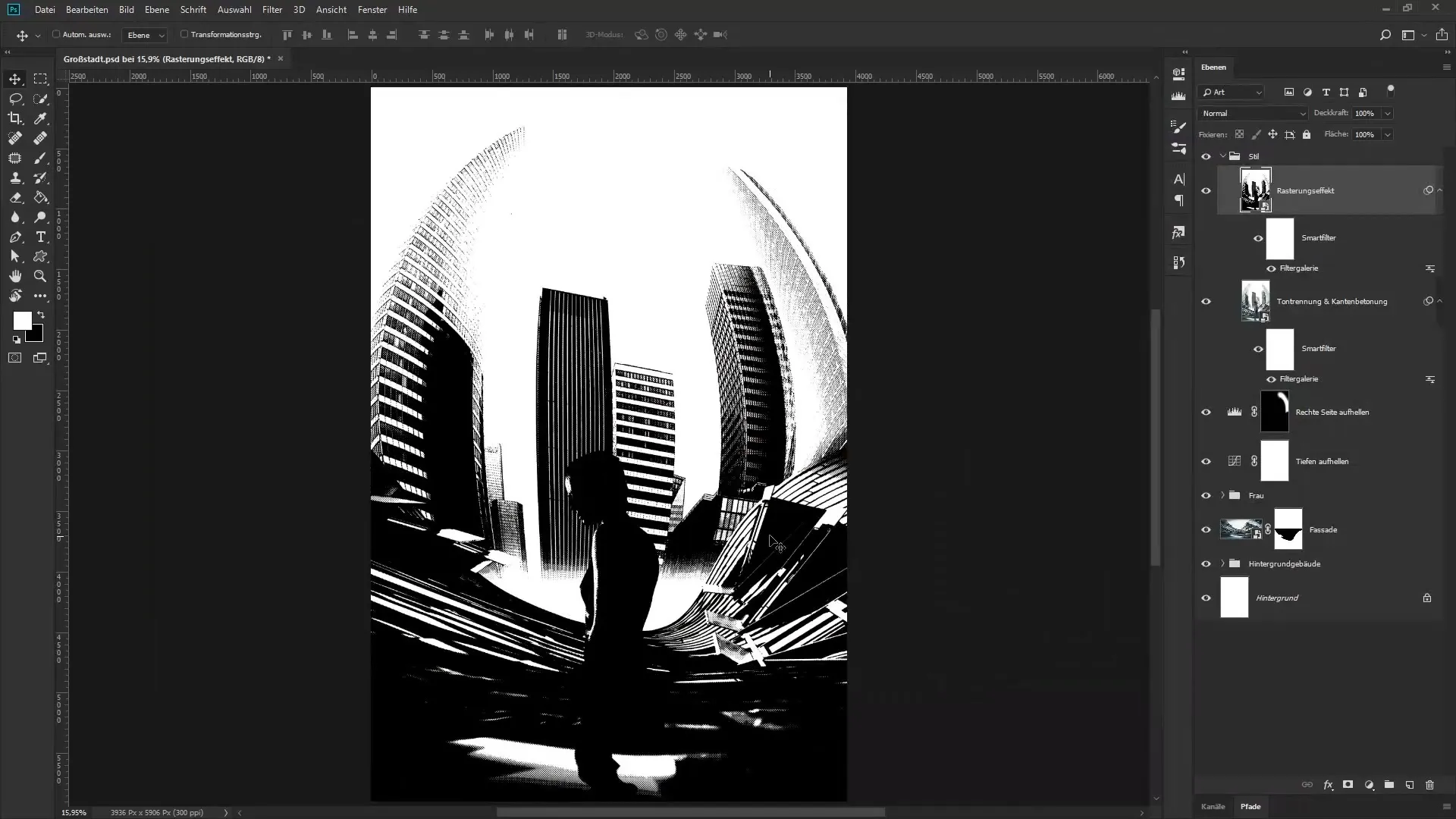
Indstil størrelsen til 4, kontrasten til 47 og mønsteret til punkt. Bekræft dine indstillinger med "OK". Nu kan du justere lysstyrken og mørket i de underliggende lag. Dobbeltklik på et frit område i rasterisereffektlaget for at åbne lagstile.
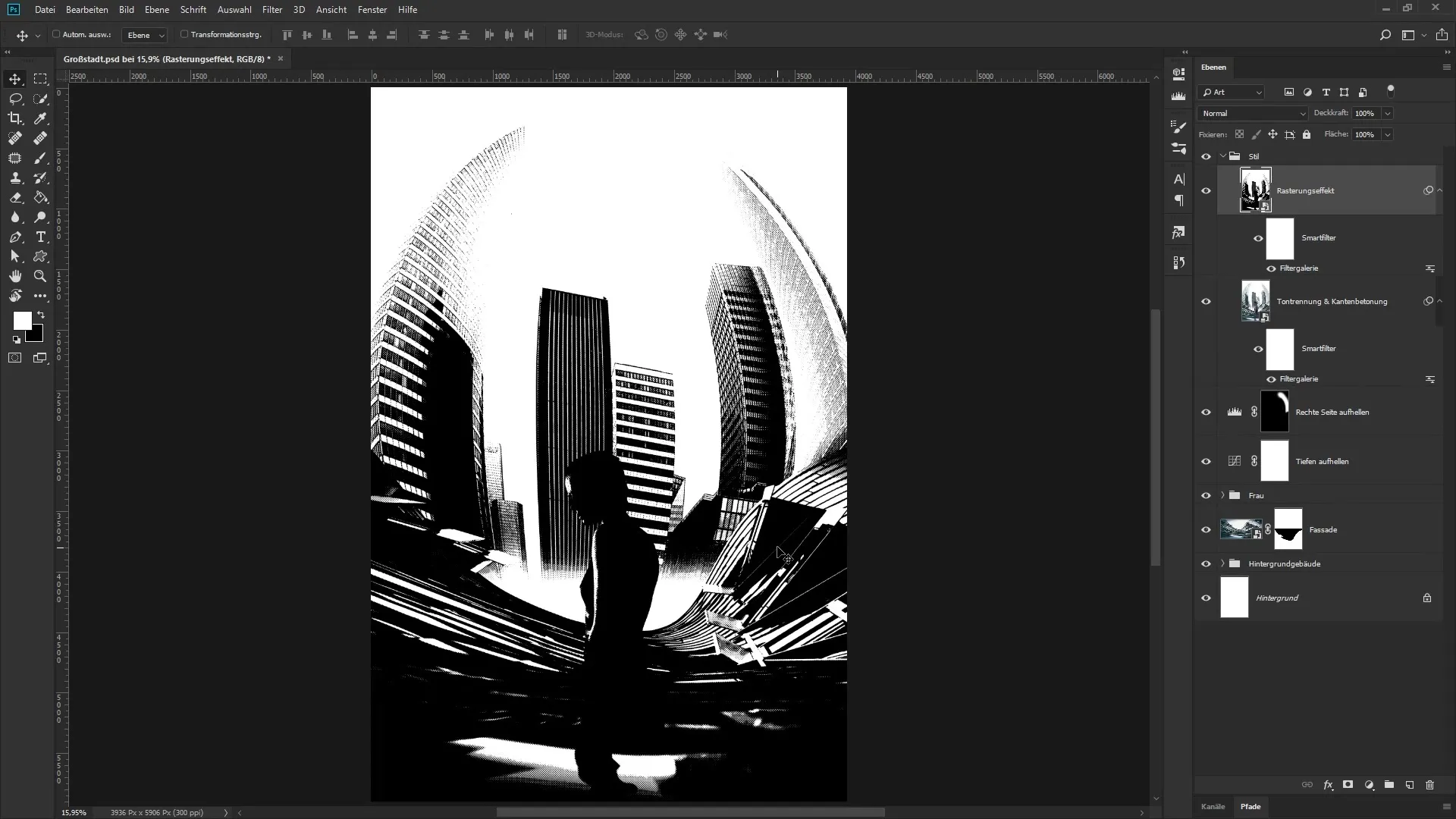
Her vil du justere skyderen "Underliggende lag". Hold Alt-tasten nede og træk den mørke skyder mod højre. Dette gør du også med den hvide skyder, ved at dele den op og placere den i den ønskede position. På den måde fremhæver du de mørke og lyse områder og opnår et harmonisk billede.
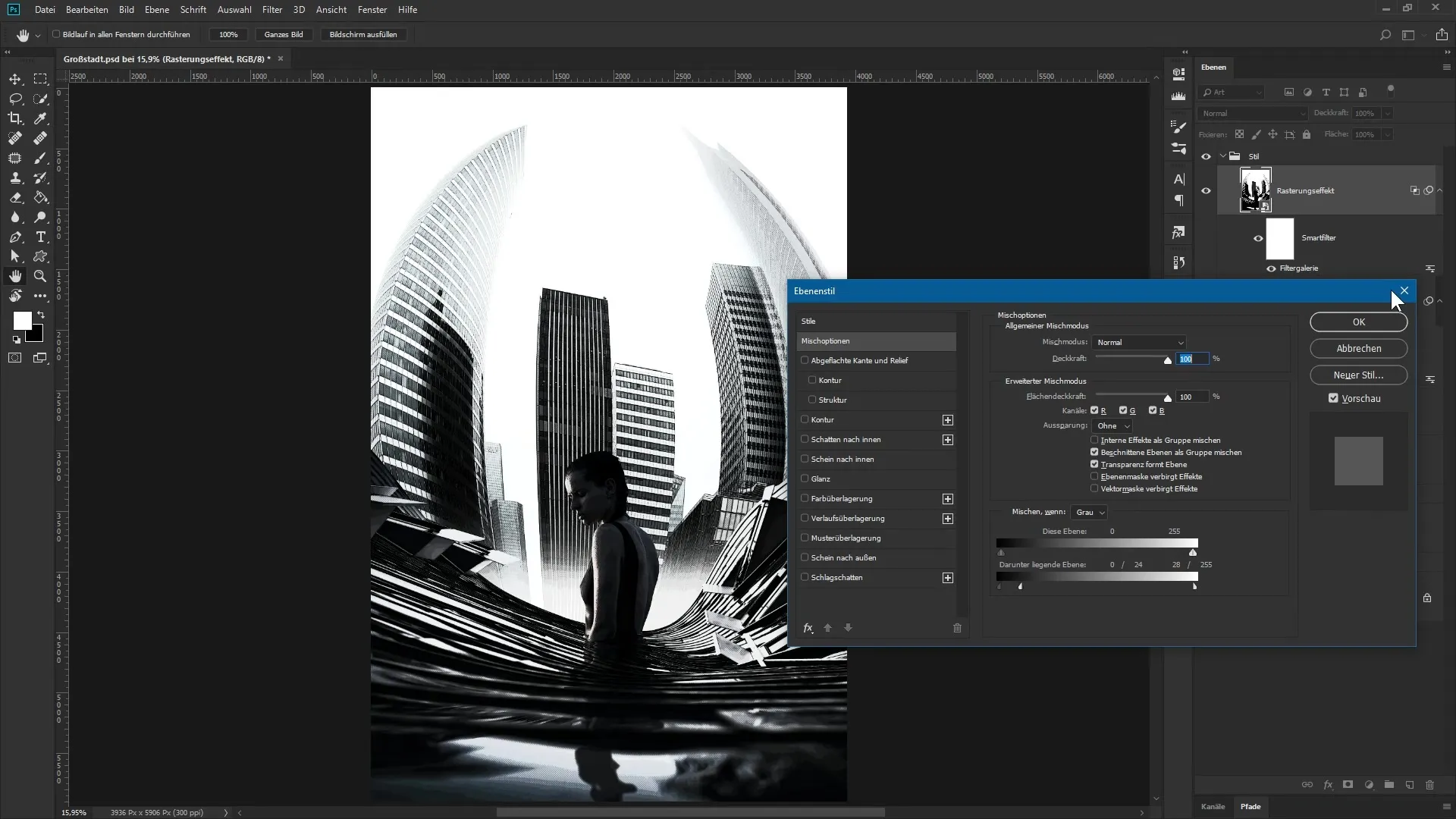
Nu er det tid til at forfine farveudseendet af dit billede. Opret et nyt justeringslag og vælg "Gradientoverensstemmelse". Her kan du justere gradienten fra hvid til sort. Klik på gradienten og juster farvetonerne på skyderne i overensstemmelse hermed.
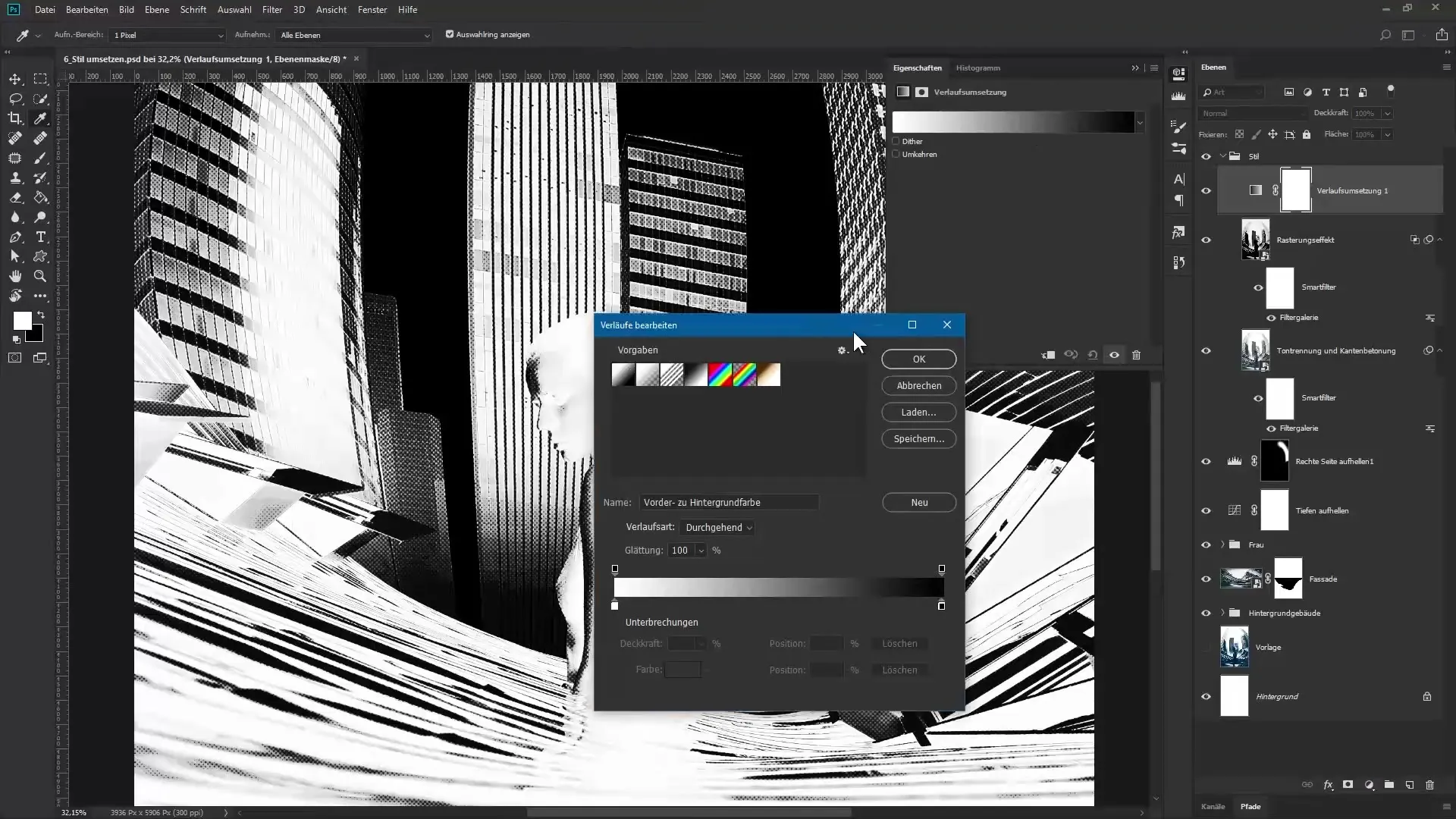
Indstil værdier såsom 12 for grøn, 51 for blå og for en anden skyder 57 for rød ved 114 for grøn og 135 for blå. Indstil også en grå tone og sæt den sidste skyder til hvid. Bekræft dit valg og navngiv dette lag "Farveblok".
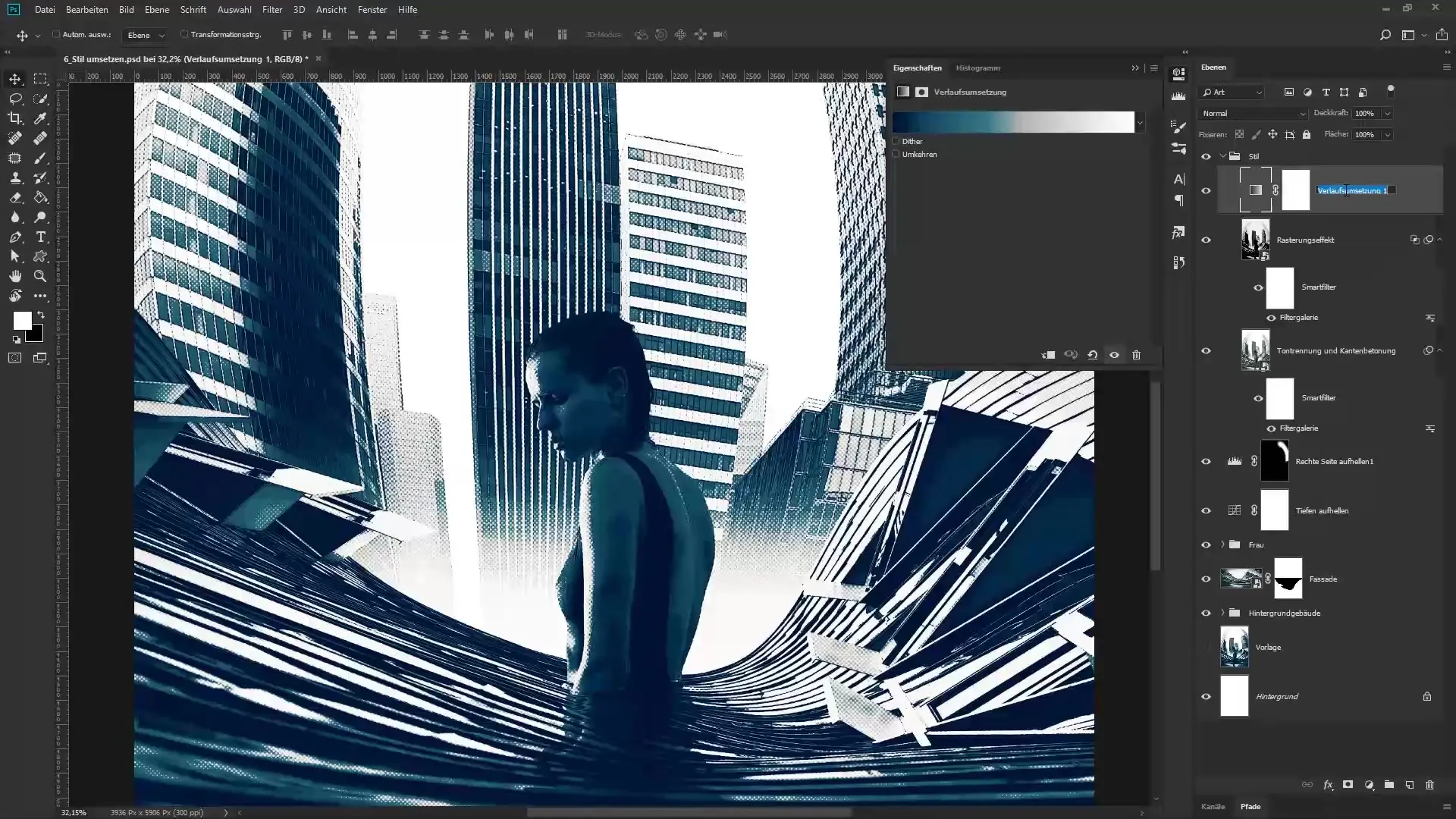
Se det samlede billede, transformationen bliver tydelig. For finjustering kan du overveje, om du vil justere mætning og dynamik. Træk mættingsskyderen til cirka -35 og dynamikken til -15. Navngiv dette lag "Entsætte" for at organisere dit arbejde.
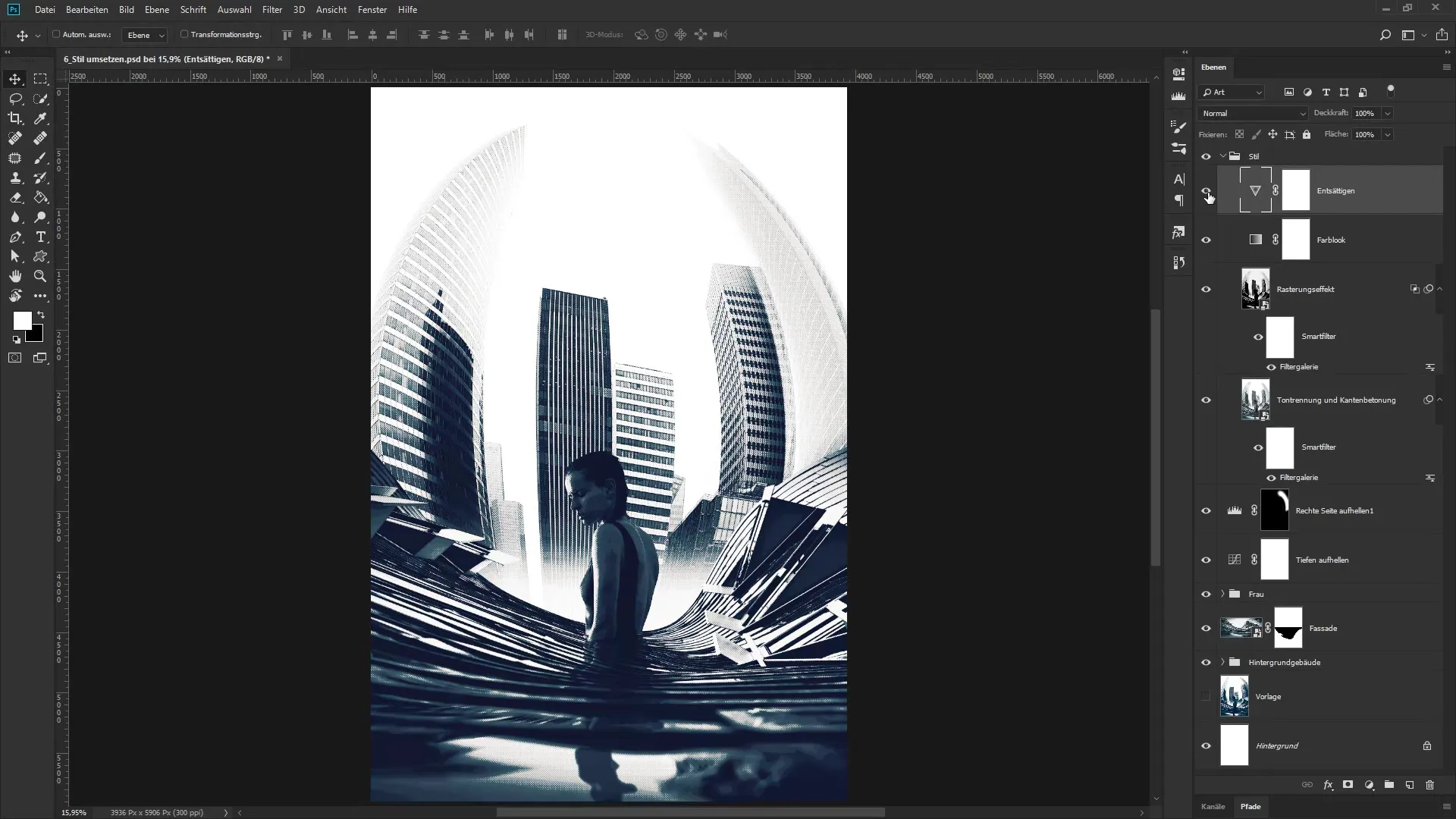
Der, hvor du engang begyndte, holder du nu det endelige billede i hænderne. Det urbane look, der er opnået gennem indstillingerne og effekterne, giver kunstværket en unik karakter.
Resumé – Urban billedmontage i Photoshop: Kunstværk "Storbyen" udført med succes
I denne vejledning har du lært, hvordan du kan forfine dit billede med forskellige samtidige effekter. Anvendelsen af filter- og gradientlag har givet kunstværket "Den Storbyen" en ny udtrykskraft. Brug disse teknikker i dine fremtidige projekter og udvid dine designfærdigheder.
Ofte stillede spørgsmål
Hvordan opretter jeg et opsummerende lag i Photoshop?Hold Ctrl, Shift, Alt og E nede for at samle alle aktive lag til et nyt.
Hvad er et smartobjekt, og hvorfor skal jeg bruge det?Et smartobjekt giver dig mulighed for at arbejde non-destruktivt, så du kan justere filtre og ændringer når som helst uden at ændre originalbilledet.
Hvordan tilpasser jeg gradienten i et justeringslag?Dobbeltklik på gradientoverensstemmelsen og juster skyderne i dialogboksen for at opnå de ønskede farver.
Hvad kan jeg gøre, hvis jeg vil justere farverne i billedet?Opret et nyt justeringslag, såsom gradientoverensstemmelse, og leg med farvetonerne for at skabe de ønskede effekter.
Hvordan kan jeg optimere kontrasten i mine billeder?Brug lagstile og eksperimenter med skyderne for at fremhæve de mørke og lyse områder i din billedkomposition.


